إصلاح الكمبيوتر به مشكلة في الذاكرة
نشرت: 2018-01-12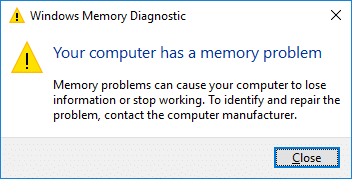
إصلاح مشكلة ذاكرة جهاز الكمبيوتر الخاص بك: إذا كنت تواجه شاشة الموت الزرقاء (BSOD) مع ظهور رسالة خطأ "MEMORY_MANAGEMENT" ، فإن جهاز الكمبيوتر لديك يعاني من مشكلة في الذاكرة يجب تشخيصها في أقرب وقت ممكن. أيضًا إذا قمت بتشغيل أداة تشخيص ذاكرة Windows ، فمن المحتمل أنها ستعيد رسالة خطأ "جهاز الكمبيوتر الخاص بك به مشكلة في الذاكرة ، مشاكل الذاكرة يمكن أن تتسبب في فقدان الكمبيوتر للمعلومات أو التوقف عن العمل ، اتصل بالشركة المصنعة للنظام."
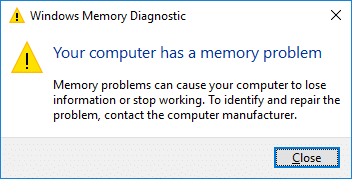
لا يعني الخطأ أعلاه بالضرورة أن هناك خطأ ما في ذاكرة الوصول العشوائي ولكن يمكن أن تكون المشكلة الأساسية مرتبطة ببرامج التشغيل أيضًا ، لذلك بدون تشخيص المشكلة لا تذهب وتستبدل ذاكرة الوصول العشوائي الخاصة بك. لذلك دون إضاعة أي وقت ، دعنا نرى كيفية إصلاح جهاز الكمبيوتر لديك بالفعل به مشكلة في الذاكرة بمساعدة دليل استكشاف الأخطاء وإصلاحها المدرج أدناه.
ملاحظة: تأكد من عدم رفع تردد التشغيل على جهاز الكمبيوتر الخاص بك إذا كنت تقوم بذلك ، فتأكد من إيقافه.
محتويات
- إصلاح الكمبيوتر به مشكلة في الذاكرة
- الطريقة الأولى: تشغيل تشخيص ذاكرة Windows
- الطريقة 2: قم بتشغيل Memtest86 +
- الطريقة الثالثة: تشغيل Driver Verifier
- الطريقة الرابعة: إجراء استعادة النظام
- الطريقة الخامسة: تحديث BIOS
- الطريقة 6: استكشاف أخطاء الموت الزرقاء وإصلاحها
- الطريقة 7: قم بتشغيل CCleaner و Malwarebytes
- الطريقة الثامنة: تحقق مما إذا كانت فتحات الذاكرة تالفة
إصلاح الكمبيوتر به مشكلة في الذاكرة
تأكد من إنشاء نقطة استعادة في حالة حدوث خطأ ما.
الطريقة الأولى: تشغيل تشخيص ذاكرة Windows
1. اكتب الذاكرة في شريط بحث Windows وحدد " تشخيص ذاكرة Windows. "
2. في مجموعة الخيارات المعروضة حدد " إعادة التشغيل الآن وتحقق من وجود مشاكل. "
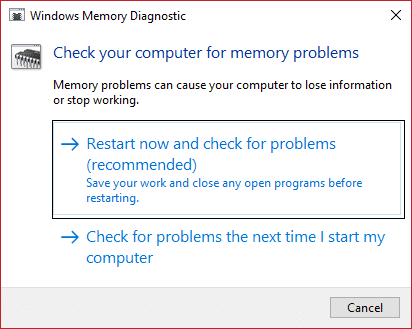
3.بعد ذلك ، سيتم إعادة تشغيل Windows للتحقق من وجود أخطاء محتملة في ذاكرة الوصول العشوائي ، ونأمل أن يكون إصلاح جهاز الكمبيوتر الخاص بك لديه مشكلة في الذاكرة.
4. أعد تشغيل الكمبيوتر لحفظ التغييرات.
الطريقة 2: قم بتشغيل Memtest86 +
1- قم بتوصيل محرك أقراص فلاش USB بنظامك.
2- قم بتنزيل وتثبيت برنامج التثبيت التلقائي لنظام التشغيل Windows Memtest86 لمفتاح USB.
3. انقر بزر الماوس الأيمن فوق ملف الصورة الذي قمت بتنزيله للتو وحدد خيار " استخراج هنا ".
4- بمجرد الاستخراج ، افتح المجلد وقم بتشغيل Memtest86 + USB Installer .
5. اختر محرك أقراص USB المتصل ، من أجل نسخ برنامج MemTest86 (سيؤدي ذلك إلى تهيئة محرك أقراص USB).
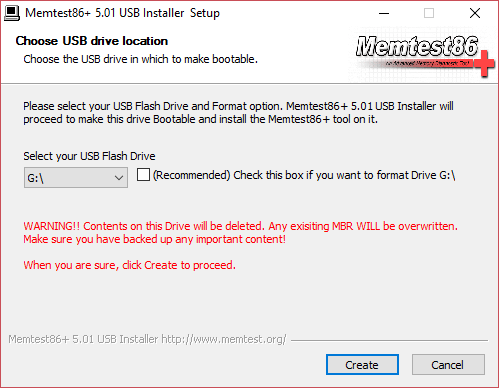
6. بمجرد الانتهاء من العملية المذكورة أعلاه ، أدخل USB في جهاز الكمبيوتر الذي تظهر فيه رسالة الخطأ " الكمبيوتر به مشكلة في الذاكرة ".
7- أعد تشغيل الكمبيوتر وتأكد من تحديد التمهيد من محرك أقراص فلاش USB.
8. سيبدأ Memtest86 في اختبار تلف الذاكرة في نظامك.
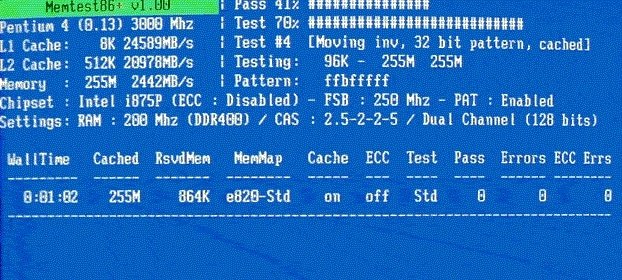
9- إذا كنت قد اجتزت كل الاختبارات ، فيمكنك التأكد من أن ذاكرتك تعمل بشكل صحيح.
10- إذا لم تنجح بعض الخطوات ، فسيجد Memtest86 تلفًا في الذاكرة مما يعني أن خطأ "الكمبيوتر به مشكلة في الذاكرة" ناتج عن ذاكرة تالفة / تالفة.
11- لإصلاح مشكلة في ذاكرة جهاز الكمبيوتر الخاص بك ، ستحتاج إلى استبدال ذاكرة الوصول العشوائي إذا تم العثور على قطاعات ذاكرة تالفة.
الطريقة الثالثة: تشغيل Driver Verifier
هذه الطريقة مفيدة فقط إذا كان بإمكانك تسجيل الدخول إلى نظام Windows الخاص بك بشكل غير طبيعي في الوضع الآمن. بعد ذلك ، تأكد من إنشاء نقطة استعادة النظام.
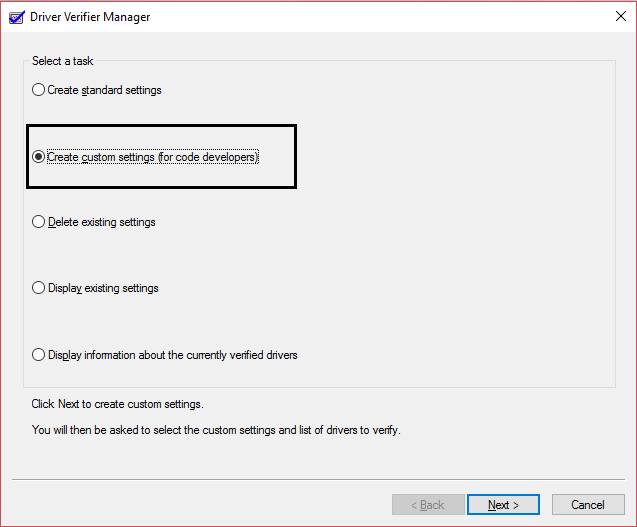
قم بتشغيل Driver Verifier من أجل إصلاح مشكلة في ذاكرة جهاز الكمبيوتر الخاص بك. سيؤدي ذلك إلى التخلص من أي مشكلات متضاربة في برنامج التشغيل بسبب حدوث هذا الخطأ.
الطريقة الرابعة: إجراء استعادة النظام
1. اضغط على مفتاح Windows + R واكتب " sysdm.cpl " ثم اضغط على Enter.
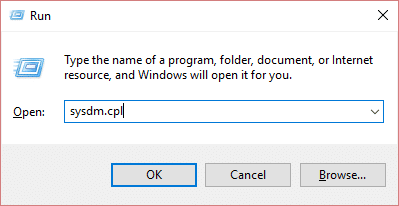
2. حدد علامة التبويب System Protection (حماية النظام ) واختر System Restore (استعادة النظام).
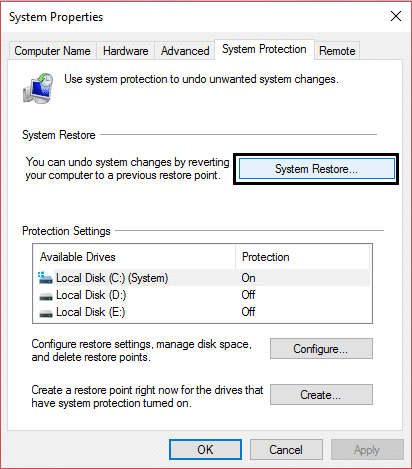

3. انقر فوق التالي واختر نقطة استعادة النظام المطلوبة.
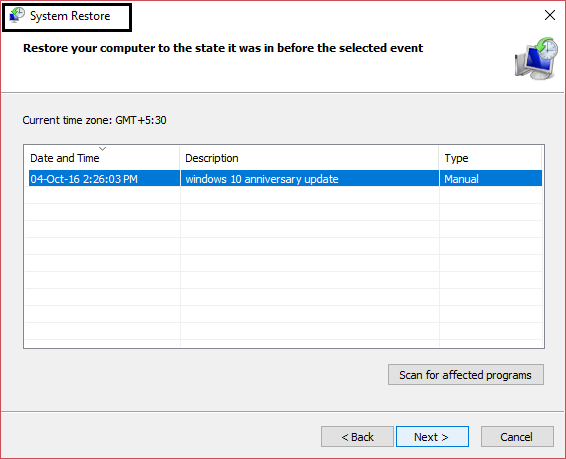
4- اتبع التعليمات التي تظهر على الشاشة لاستكمال استعادة النظام.
5.بعد إعادة التشغيل ، قد تتمكن من إصلاح مشكلة في الذاكرة في جهاز الكمبيوتر الخاص بك.
الطريقة الخامسة: تحديث BIOS
يعد إجراء تحديث BIOS مهمة بالغة الأهمية ، وإذا حدث خطأ ما ، فقد يؤدي ذلك إلى إتلاف نظامك بشكل خطير ، لذلك يوصى بإشراف خبير.
1.تتمثل الخطوة الأولى في تحديد إصدار BIOS الخاص بك ، وللقيام بذلك اضغط على مفتاح Windows + R ثم اكتب " msinfo32 " (بدون علامات اقتباس) واضغط على إدخال لفتح معلومات النظام.
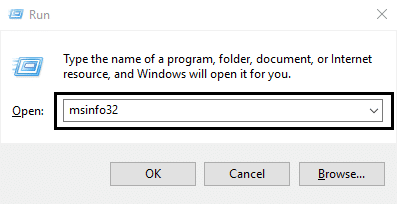
2 بمجرد فتح نافذة معلومات النظام ، حدد إصدار / تاريخ BIOS ، ثم دوِّن الشركة المصنعة وإصدار BIOS.
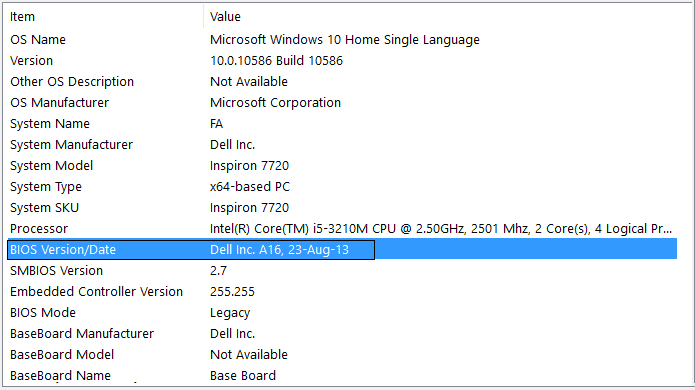
3. بعد ذلك ، انتقل إلى موقع الشركة المصنعة على الويب ، على سبيل المثال في حالتي ، إنها Dell ، لذلك سأذهب إلى موقع Dell على الويب وبعد ذلك سأدخل الرقم التسلسلي لجهاز الكمبيوتر الخاص بي أو انقر فوق خيار الاكتشاف التلقائي.
4.الآن من قائمة برامج التشغيل الموضحة ، سوف أنقر فوق BIOS وسأقوم بتنزيل التحديث الموصى به.
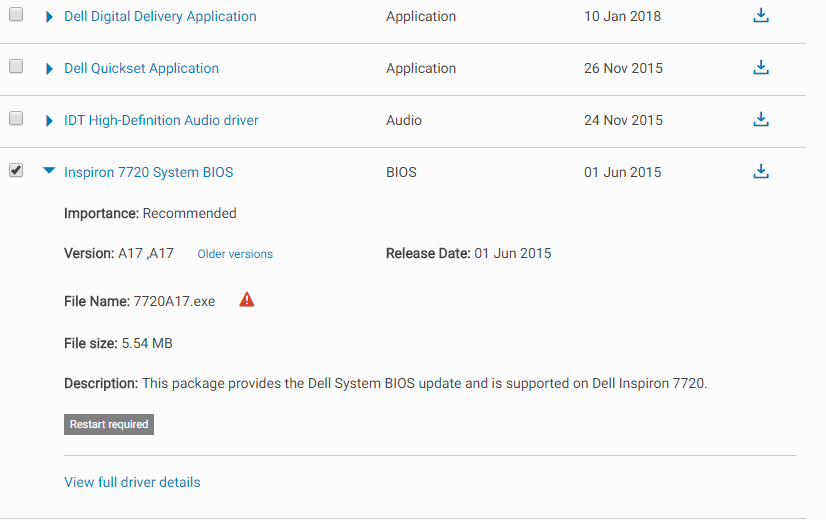
ملاحظة: لا تقم بإيقاف تشغيل الكمبيوتر أو فصله عن مصدر الطاقة أثناء تحديث BIOS وإلا فقد تضر جهاز الكمبيوتر الخاص بك. أثناء التحديث ، سيتم إعادة تشغيل جهاز الكمبيوتر الخاص بك وسترى لفترة وجيزة شاشة سوداء.
5- بمجرد تنزيل الملف ، ما عليك سوى النقر نقرًا مزدوجًا على ملف Exe لتشغيله.
6- أخيرًا ، لقد قمت بتحديث BIOS الخاص بك وقد يكون هذا أيضًا إصلاح الكمبيوتر به مشكلة في الذاكرة.
الطريقة 6: استكشاف أخطاء الموت الزرقاء وإصلاحها
1- قم بتنزيل BlueScreenView من هنا.
2- قم باستخراج أو تثبيت البرنامج وفقًا لبنية Windows لديك وانقر فوقه نقرًا مزدوجًا لتشغيل التطبيق.
3. حدد MEMORY_MANAGEMENT (سلسلة فحص الأخطاء) وابحث عن "بسبب برنامج التشغيل".
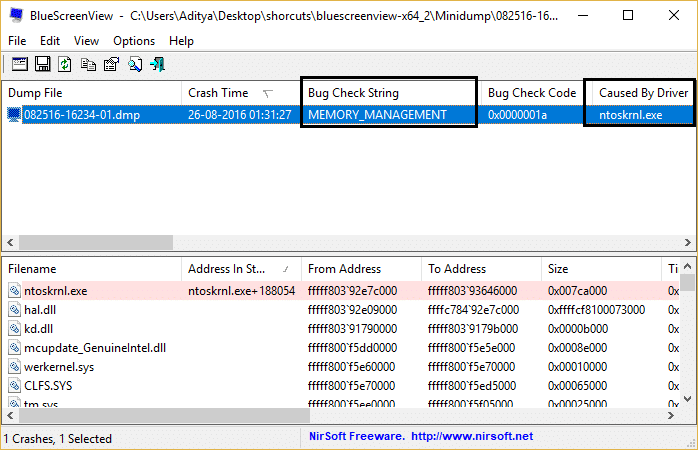
4- ابحث في Google عن البرنامج أو برنامج التشغيل المتسبب في المشكلة وإصلاح السبب الأساسي.
الطريقة 7: قم بتشغيل CCleaner و Malwarebytes
1- قم بتنزيل CCleaner & Malwarebytes وتثبيته.
2. قم بتشغيل Malwarebytes واتركه يفحص نظامك بحثًا عن الملفات الضارة.
3- إذا تم العثور على برامج ضارة ، فسيتم إزالتها تلقائيًا.
4. الآن قم بتشغيل CCleaner وفي قسم "Cleaner" ، ضمن علامة تبويب Windows ، نقترح التحقق من التحديدات التالية لتنظيفها:
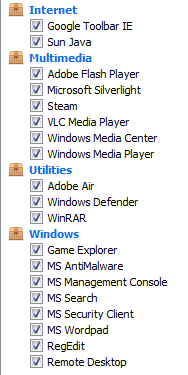
5- بمجرد التأكد من التحقق من النقاط الصحيحة ، ما عليك سوى النقر فوق Run Cleaner ، والسماح لـ CCleaner بتنفيذ مساره.
6- لتنظيف نظامك بشكل أكبر ، حدد علامة تبويب التسجيل وتأكد من فحص ما يلي:
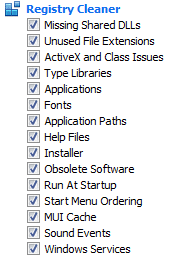
7. حدد Scan for Issue واسمح لـ CCleaner بالمسح ، ثم انقر فوق Fix Selected Issues.
8. عندما يسأل CCleaner " هل تريد إجراء نسخ احتياطي للتغييرات في السجل؟ حدد "نعم".
9. بمجرد اكتمال النسخ الاحتياطي ، حدد إصلاح جميع المشكلات المحددة.
10- أعد تشغيل الكمبيوتر لحفظ التغييرات ومعرفة ما إذا كنت قادرًا على إصلاح مشكلة الذاكرة في جهاز الكمبيوتر الخاص بك.
الطريقة الثامنة: تحقق مما إذا كانت فتحات الذاكرة تالفة
ملاحظة: لهذا ، تحتاج إلى فتح الكمبيوتر المحمول أو الكمبيوتر الشخصي مما يؤدي أحيانًا إلى إبطال الضمان ، لذلك من الأفضل اصطحاب الكمبيوتر المحمول إلى مركز الإصلاح أو الخدمة. إذا كنت لا تعرف ما تفعله ، فيوصى بإشراف خبير.
إذا كان لديك فتحتان لذاكرة الوصول العشوائي ، فقم بإزالة كلتا ذاكرة الوصول العشوائي ، ونظف الفتحة ثم أدخل ذاكرة الوصول العشوائي في فتحة واحدة فقط ومعرفة ما إذا كان قد تم حل المشكلة. إذا لم يحدث ذلك ، فقم مرة أخرى بنفس الشيء مع فتحة أخرى ومعرفة ما إذا كان هذا يساعد في حل المشكلة.
الآن إذا كنت لا تزال تواجه الخطأ MEMORY_MANAGEMENT ، فأنت بحاجة إلى استبدال ذاكرة الوصول العشوائي الخاصة بك بواحدة جديدة والتي ستعمل بالتأكيد على حل المشكلة.
موصى به لك:
- إصلاح أرقام الكتابة على لوحة المفاتيح بدلاً من الأحرف
- إصلاح رمز خطأ USB 52 لا يمكن لـ Windows التحقق من التوقيع الرقمي
- كيفية إصلاح محرك أقراص USB لا يظهر الملفات والمجلدات
- إصلاح خطأ Windows Update 0x80080005
هذا كل شيء ، لقد نجحت في إصلاح جهاز الكمبيوتر الخاص بك به خطأ في مشكلة الذاكرة ، ولكن إذا كان لا يزال لديك أي استفسارات بخصوص هذا المنشور ، فلا تتردد في طرحها في قسم التعليقات.
